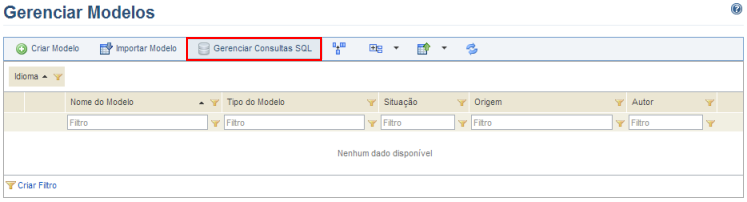
Este tópico explica como gerenciar os modelos de relatórios de eventos agendados. Os relatórios são criados do zero através de quaisquer dos seguintes tipos de consultas como fontes de dados: consultas dos módulos Organização, Riscos e Workflow; consultas criadas nas soluções de Eventos e Despacho; e consultas SQL, criadas nesta seção. Uma vez registrado, cada modelo em branco pode então ser exportado para edição, permitindo que o relatório seja elaborado utilizando dados das consultas selecionadas. Observe que somente os modelos de relatórios dos quais você é autor ou nos quais for alocado como editor estarão disponíveis para edição.
1. Acesse a solução de Eventos.
2. Na seção Relatórios, selecione Gerenciar Modelos.
O sistema exibe a lista de modelos de relatório disponíveis no sistema, agrupados por idioma. A coluna Tipo do Modelo indica o tipo do relatório, a coluna Situação indica se o modelo está disponível para uso ou não e a coluna Origem indica se o modelo foi customizado ou se foi fornecido pela Módulo.
3. Para escrever uma consulta SQL que mais tarde poderá ser incluída como fonte de dados em um modelo de relatório genérico, clique em Gerenciar Consultas SQL (veja abaixo).
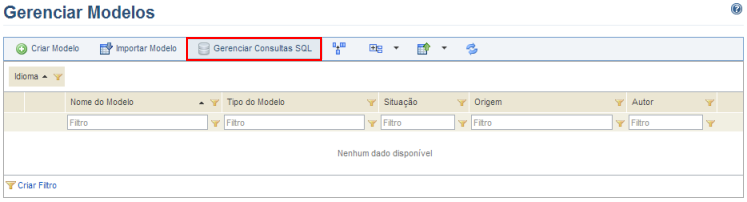
O sistema exibe uma tela onde novas consultas SQL podem ser criadas e onde todas aquelas que foram criadas anteriormente podem ser editadas ou excluídas.
4. Para criar uma nova consulta SQL, clique em Criar Consulta SQL (veja abaixo).
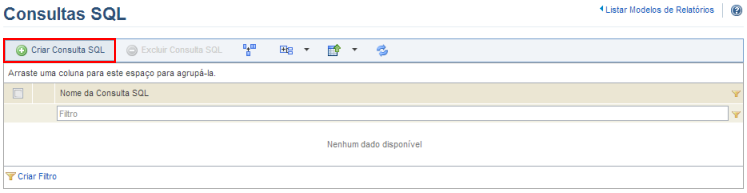
O sistema exibe uma página onde você pode criar uma consulta SQL.
5. No campo Nome, insira um nome para identificar a consulta SQL utilizando no máximo 400 caracteres.
6. No campo Base de Dados, selecione a fonte de dados para a consulta. Você pode escolher a base de dados do sistema, o do módulo Dashboard, uma base de dados externa MS SQL Server ou uma base de dados externa Oracle.
7. Se uma fonte de dados MS SQL Server ou Oracle foi selecionada, insira a string de conexão para conectar-se à base de dados no campo String de Conexão exibido e clique em Testar Conexão para garantir que a string de conexão é válida. A string de conexão é criptografada no banco de dados e não será exibida quando a consulta for editada. Abaixo estão listados os campos das strings de conexão. Para mais informações sobre os dados de acesso, entre em contato com o administrador do sistema.
Nota: se a base de dados selecionada for a MS SQL Server, a string de conexão ao SQL Server pode ser para um servidor SQL padrão ou para uma instância. Por exemplo:
String de conexão para o servidor padrão: Server=meuServidor; Database=meuBanco; User Id=meuUsuario; Password=minhaSenha;
String de conexão para uma instância do servidor: Server=nomeMeuServidor\nomeMinhaInstancia; Database=meuBanco; User Id=meuUsuario; Password=minhaSenha;
Se a base de dados selecionada for a Oracle, a string de conexão ao Oracle pode ser a que não faz uso do arquivo tnsnames.ora ou a alternativa. Por exemplo:
String de conexão que não usa o tnsnames.ora: SERVER=(DESCRIPTION=(ADDRESS=(PROTOCOL=TCP)(HOST=MeuHost)(PORT=MinhaPorta))(CONNECT_DATA=(SERVICE_NAME=MyOracleSID))); uid=meuUsuario; pwd=minhaSenha;
String de conexão alternativa que não usa o tnsnames.ora: Data Source=(DESCRIPTION=(ADDRESS=(PROTOCOL=TCP)(HOST=MeuHost)(PORT=MinhaPorta))(CONNECT_DATA=(SERVICE_NAME=MyOracleSID))); User Id=meuUsuario; Password=minhaSenha;
8. No campo Consulta SQL, insira a consulta SQL.
Nota: bancos de dados não podem ser editados através de consultas SQL e, portanto, os comandos "INSERT", "DELETE", "DROP", "TRUNCATE", "EXEC", "ALTER", "SHUTDOWN", "COMMIT", "EXECUTE" e "CREATE" não são aceitos. Caso uma dessas palavras exista na consulta, ao tentar executar ou salvá-la, uma mensagem de erro será exibida informando que a consulta SQL é inválida.
9. Clique em Validar e Executar para validar a consulta SQL e visualizar os seus resultados.
Se nenhum erro for encontrado na consulta SQL, o sistema executa a consulta e exibe os resultados obtidos (veja abaixo).
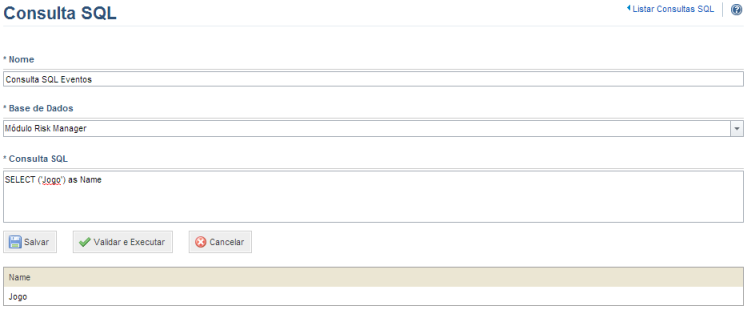
10. Para salvar a consulta SQL, clique em Salvar. Para sair da operação, clique em Cancelar.
O sistema exibe uma mensagem de sucesso. Todas as consultas SQL salvas estarão disponíveis para serem incluídas como fonte de dados em qualquer modelo de relatório. Se uma consulta SQL utilizada em um modelo de relatório for editada, ela precisará ser inserida no modelo novamente através do Report Designer e o modelo de relatório deve ser importado para o sistema mais uma vez para que os seus resultados sejam exibidos corretamente.
11. Clique em Listar Consultas SQL no canto superior direito para retornar à lista de consultas.
12. Para excluir uma consulta SQL, marque o checkbox ao lado do seu nome e clique em Excluir Consulta SQL (veja abaixo).
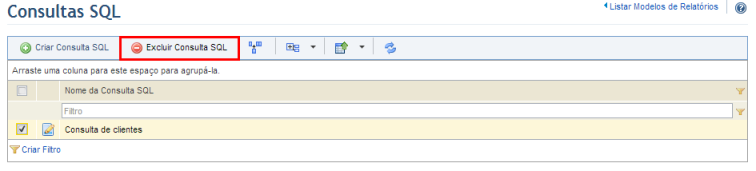
O sistema solicita confirmação para excluir a consulta SQL selecionada (veja abaixo).
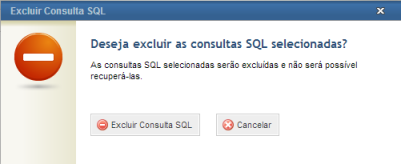
13. Clique em Excluir Consulta SQL para confirmar. Se desejar sair da operação, clique em Cancelar.
O sistema exibe uma mensagem de sucesso.
14. Na seção Gerenciar Modelos, clique em Criar Modelo para gerar um novo modelo para um relatório genérico (veja abaixo).
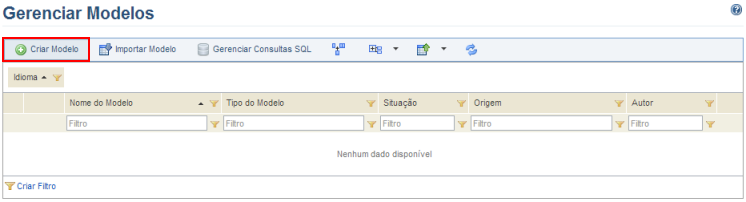
O sistema exibe uma tela onde o novo modelo pode ser criado e associado a uma ou mais fontes de dados (veja abaixo).
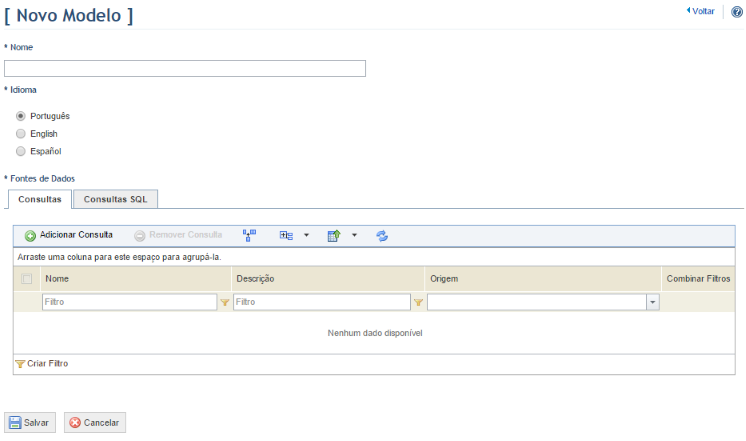
15. No campo Nome, insira um nome para identificar o novo modelo utilizando no máximo 80 caracteres. Observe que você não pode criar um modelo com um nome que já esteja cadastrado no sistema.
16. No campo Idioma, escolha o idioma do modelo marcando uma das opções disponíveis.
17. Para adicionar consultas ao modelo, clique em Adicionar Consulta na aba Consultas da seção Fontes de dados.
18. Na janela exibida, selecione as consultas que deseja adicionar ao modelo e clique em Adicionar Consulta (veja abaixo). Observe que somente as consultas que você tiver criado estarão disponíveis para seleção. Observe também que se uma consulta utilizada em um modelo de relatório for editada, ela precisará ser inserida novamente no relatório através do Report Designer e importada para o sistema novamente para que os seus resultados sejam exibidos corretamente. Se desejar cancelar a operação, clique em Cancelar.
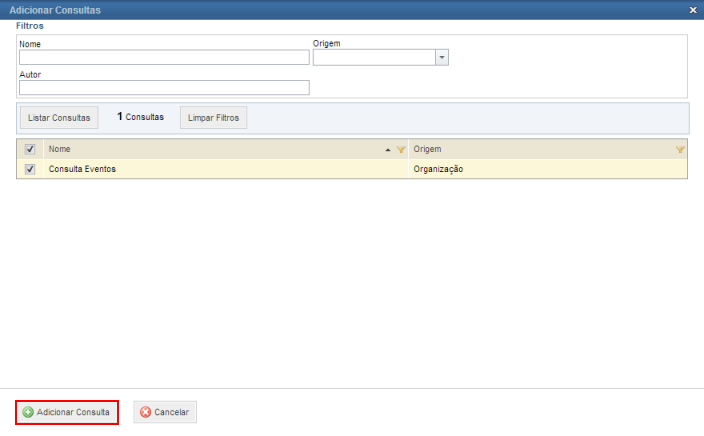
19. Depois que uma consulta é adicionada, por padrão, ao lado dela, o checkbox Combinar Filtros estará marcado para combinar os filtros definidos para esta consulta com quaisquer filtros selecionados ao gerar o relatório baseado nesse modelo. Se desejar utilizar somente os filtros configurados na consulta, desmarque o checkbox Combinar Filtros.
Nota: se foram definidos filtros para consultas e relatórios, certifique-se de que os filtros não estejam em conflito, o que pode gerar um relatório vazio. Por exemplo, supondo que o checkbox Combinar Filtros tenha sido marcado, um filtro para ativos tecnológicos tenha sido definido para uma consulta de riscos na seção Consultas do módulo de Riscos e um filtro para ativos tenha sido definido para os relatórios na seção Gerar Relatórios do módulo Organização. Nesse caso, somente os ativos tecnológicos serão exibidos no relatório. Se nenhum dos ativos selecionados nos filtros para o relatório for do tipo tecnologia, o relatório não exibirá nenhum resultado.
20. Para adicionar consultas SQL como fontes de dados do modelo, clique em Adicionar Consultas SQL na aba Consultas SQL.
21. Na janela exibida, selecione as consultas que devem ser adicionadas ao modelo e clique em Adicionar Consultas SQL (veja abaixo). Se desejar cancelar a operação, clique em Cancelar.
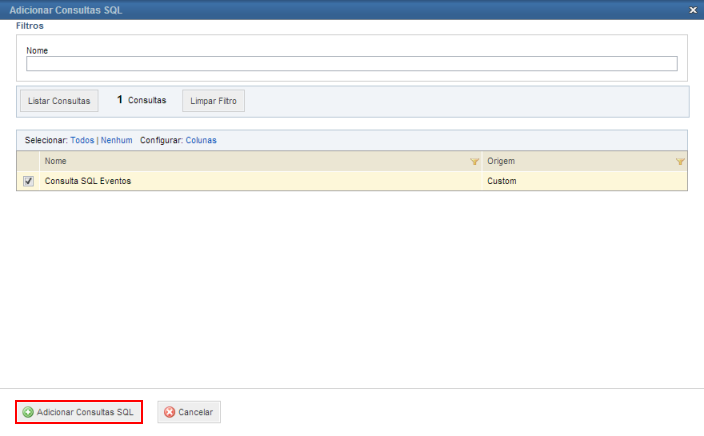
22. Para remover consultas da lista, clique em Excluir Consulta SQL. Para salvar o modelo, clique em Salvar. Para sair da operação, clique em Cancelar.
O sistema exibe uma mensagem de sucesso.
23.
Você pode incluir colunas de consultas SQL como opções de filtro no modelo, que
ficarão disponíveis ao gerar o relatório. Para selecionar as colunas, clique em
Selecionar Filtros ( ) ao lado das consultas SQL que você
incluiu no modelo (veja abaixo).
) ao lado das consultas SQL que você
incluiu no modelo (veja abaixo).
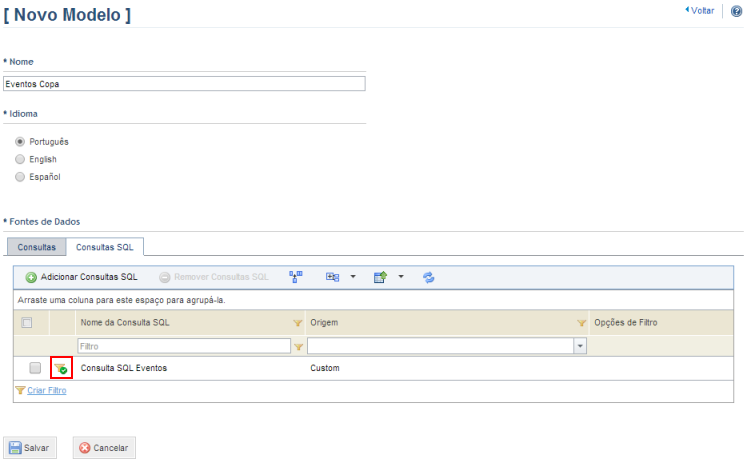
24. No pop-up exibido, marque os checkboxes ao lado das colunas que deseja adicionar como opções de filtro no relatório e clique em Selecionar Filtros. Se desejar sair da operação, clique em Cancelar (veja abaixo).
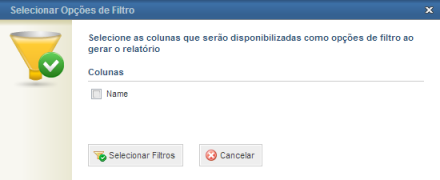
Os nomes das colunas que você selecionou serão exibidos ao lado da consulta SQL na coluna Opções de Filtro.
25. Para gerar um relatório, clique em Editar ao lado do modelo de relatório genérico que você deseja gerar e então selecione Gerar Relatório na lista suspensa (veja abaixo). Observe que somente modelos de relatórios que foram previamente habilitados poderão ser gerados. Observe também que somente os autores e pessoas ou grupos alocados como editores poderão gerar relatórios nessa seção.
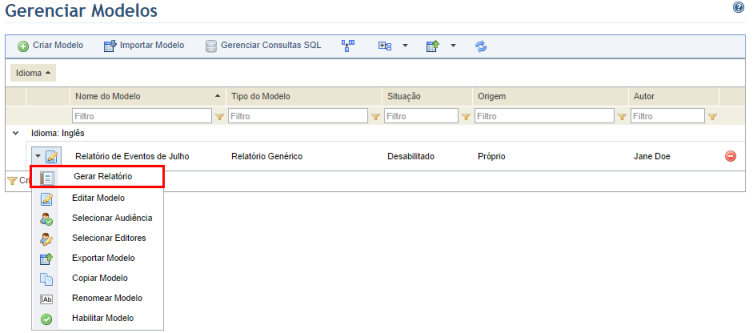
26. O sistema exibe uma tela no assistente de criação do relatório, onde você pode definir filtros e gerar o relatório. Para obter mais informações sobre como configurar os filtros e gerar relatórios genéricos, veja o Capítulo 14: Eventos -> Relatórios de Eventos -> Como gerar um relatório de eventos agendados.
27. Clique em Relatórios e então em Gerenciar Modelos para retornar à seção Gerenciar Modelos.
28. Para fazer qualquer alteração no modelo, clique em Editar ao lado do modelo de relatório que deseja editar e selecione a opção Editar na lista suspensa. Observe que somente o autor do modelo e as pessoas ou grupos alocados como editores poderão editá-lo.
29. Quando terminar de editar os campos, clique em Salvar. Para cancelar a operação, clique em Cancelar.
O sistema exibe uma mensagem de sucesso.
30. Para incluir pessoas ou grupos de pessoas na audiência de um modelo de relatório, clique em Editar e, em seguida, em Selecionar Audiência (veja abaixo). As pessoas e grupos adicionados receberão permissões para posteriormente gerar relatórios baseados nela na seção Gerar Relatórios desta solução.
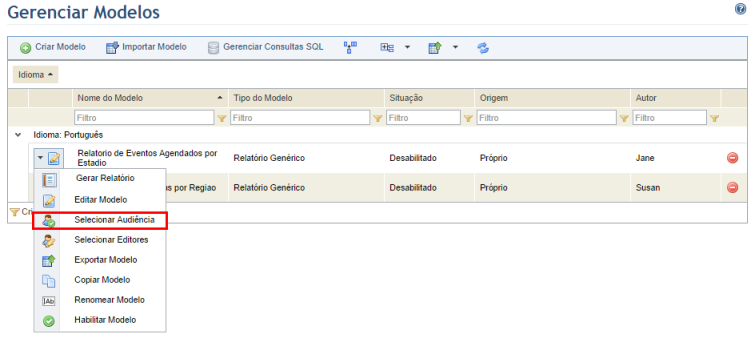
31. Clique em Adicionar Audiência e selecione Pessoas ou Grupos de Pessoas (veja abaixo).
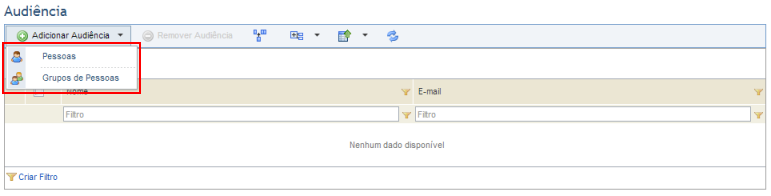
32. Na janela exibida, selecione as pessoas ou grupos de pessoas que deseja incluir na audiência do modelo de relatório e clique em Adicionar (veja abaixo).
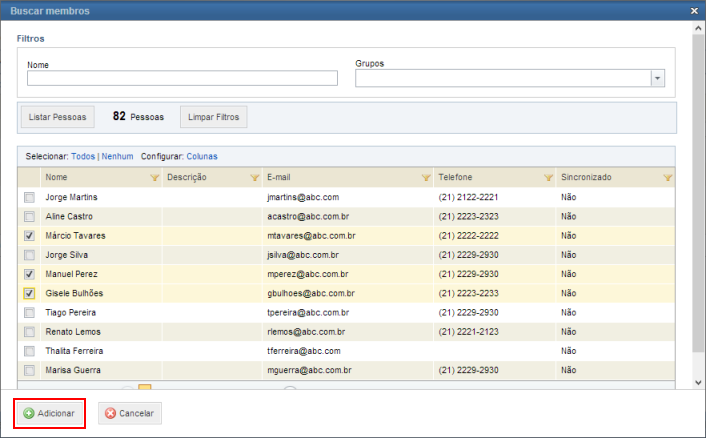
O sistema exibe uma mensagem de sucesso.
33. Para remover uma pessoa ou grupo da audiência, marque os checkboxes ao lado daqueles que deseja remover e clique em Remover Audiência (veja abaixo).
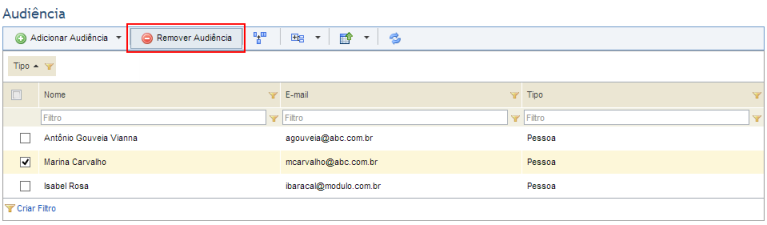
O sistema exibe uma mensagem de sucesso.
34. Para alocar pessoas ou grupos de pessoas como editores de um modelo de relatório, clique em Editar e, em seguida, em Selecionar Editores (veja abaixo).
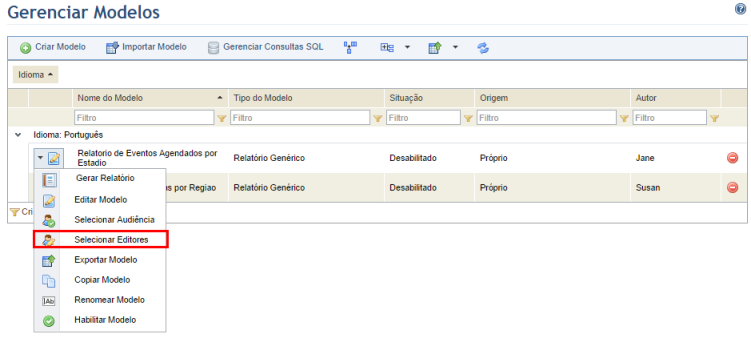
35. Clique em Adicionar Editores e selecione Pessoas ou Grupos de Pessoas (veja abaixo).
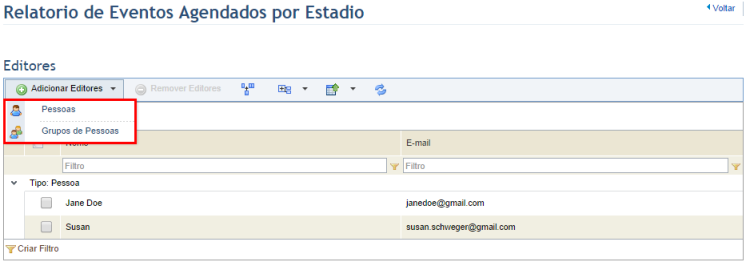
36. Na janela exibida, selecione as pessoas ou grupos de pessoas que deseja alocar como editores do modelo de relatório e clique em Adicionar (veja abaixo). As pessoas e grupos adicionados receberão permissões para editar todas as propriedades do modelo e para gerar relatórios baseados nele nesta seção.
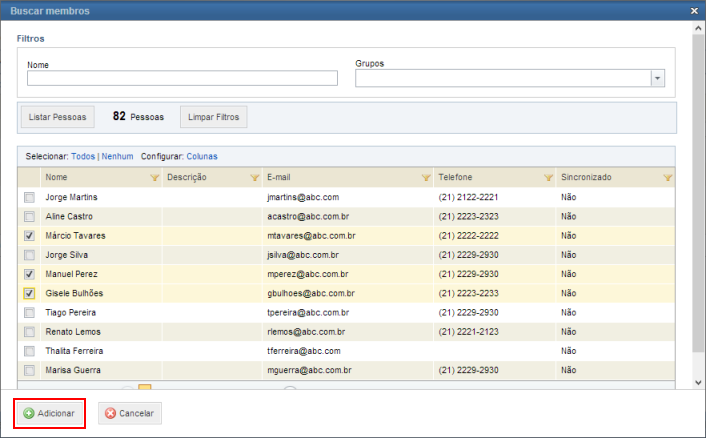
O sistema exibe uma mensagem de sucesso.
37. Para remover uma pessoa ou grupo da lista de editores do modelo, marque os checkboxes ao lado daqueles que deseja remover e clique em Remover Editores (veja abaixo).
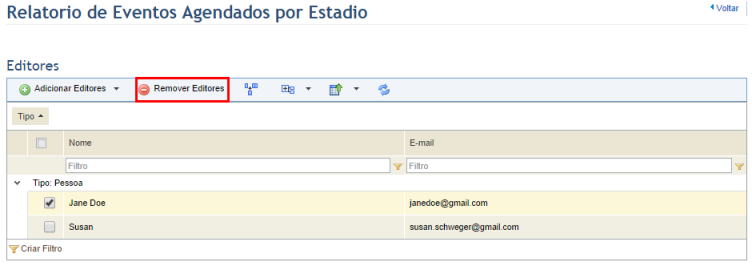
O sistema exibe uma mensagem de sucesso.
Nota: se o autor de um modelo de relatório for excluído do sistema, o modelo de relatório também será excluído caso não existam membros da audiência ou editores alocados. Caso contrário, o modelo não será excluído e a palavra "(excluído)" será exibida ao lado do nome do autor.
38. Para exportar um modelo para que você possa começar a editá-lo, clique em Editar ao lado do modelo que deseja exportar e selecione Exportar Modelo na lista suspensa.
39. Na caixa de diálogo que é exibida, clique em Salvar para exportar o relatório e salvá-lo em seu computador para que ele possa ser editado utilizando o Report Designer.
40. Abra o modelo exportado no Report Designer, faça as alterações necessárias e salve o arquivo em seu computador. Para obter mais detalhes sobre como obter, instalar e utilizar as principais funcionalidades que o Report Designer oferece, veja o Manual do Usuário do Report Designer -> Report Designer – Guia rápido.
41. Para importar o modelo editado para o sistema para que ele possa ser utilizado, clique em Importar Modelo.
O sistema exibe uma seção onde você pode importar modelos editados.
42. Clique em Browse para localizar o modelo editado.
43. Na janela exibida, selecione o modelo que deve ser importado e clique em Abrir.
44. Uma vez que o modelo tenha sido selecionado, clique em Importar Modelo para importar o arquivo (veja abaixo).
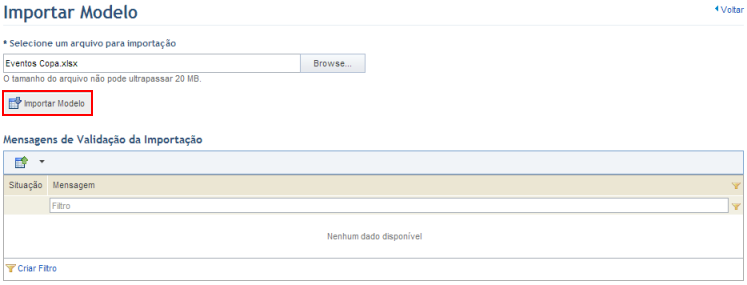
O sistema solicita confirmação para importar o modelo selecionado (veja abaixo).
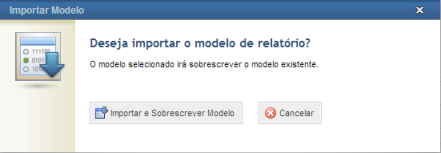
45. Para importar o modelo editado e sobrescrever a versão anterior, clique em Importar e Sobrescrever Modelo. O modelo original sempre será sobrescrito pelo modelo importado, mesmo se o nome do arquivo for alterado. Para cancelar a operação, clique em Cancelar.
O sistema exibe uma mensagem de sucesso confirmando que o modelo foi importado para o sistema, assim como quaisquer mensagens de validação e alertas encontrados.
46. Clique em Listar Modelos no canto superior direito da tela para retornar à seção Gerenciar Modelos.
47. Para copiar um modelo, clique em Editar ao lado do modelo que deseja copiar e selecione Copiar Modelo na lista suspensa.
48. Na janela exibida, insira um nome para o novo modelo utilizando no máximo 80 caracteres e clique em Copiar Modelo para salvar a nova versão. Para cancelar a operação, clique em Cancelar (veja abaixo). Observe que você não pode criar um modelo com um nome que já esteja cadastrado no sistema.
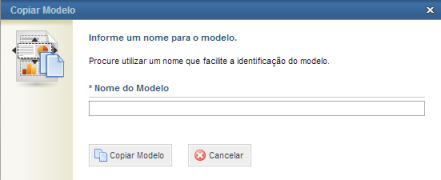
O sistema exibe uma mensagem de sucesso.
49. Você pode renomear um modelo clicando em Editar ao lado dele e selecionando Renomear Modelo na lista suspensa.
50.
Faça as alterações necessárias e clique em Salvar ( ).
Para cancelar a operação, clique em Cancelar (
).
Para cancelar a operação, clique em Cancelar ( ).
).
O sistema exibe uma mensagem de sucesso.
51. Para habilitar um modelo para uso no sistema, clique em Editar ao lado dele e selecione Habilitar Modelo.
O sistema exibe uma mensagem de sucesso.
52. Para desabilitar um modelo para uso no sistema, clique em Editar e selecione Desabilitar Modelo na lista suspensa. Ele não estará mais disponível na seção Gerar Relatórios desta solução.
O sistema exibe uma mensagem de sucesso.
53. Para excluir um modelo de relatório customizado, clique em Excluir ao lado dele (veja abaixo).
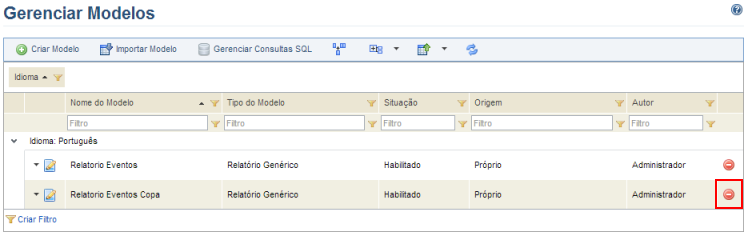
O sistema solicita confirmação para a exclusão (veja abaixo).
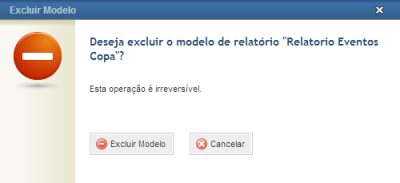
54. Para confirmar a exclusão, clique em Excluir Modelo. Para cancelar a operação, clique em Cancelar.
O sistema exibe uma mensagem de sucesso.